Als u een IT-expert bent, weet u dat het lastig kan zijn om tekstkleur in Excel te vinden en te vervangen. Maar er is een tool waarmee u dit snel en gemakkelijk kunt doen. Het wordt de tool Tekstkleur zoeken en vervangen genoemd en is gratis verkrijgbaar in de Microsoft Store.
Met de tool Tekstkleur zoeken en vervangen kunt u zoeken naar tekst in een specifieke kleur en deze vervolgens vervangen door een andere kleur. U kunt het ook gebruiken om tekst in meerdere kleuren tegelijk te zoeken en te vervangen. Het is een geweldig hulpmiddel om snel de kleur van tekst in uw Excel-spreadsheets te wijzigen.
verschil tussen oled en amoled
Om de tool Tekstkleur zoeken en vervangen te gebruiken, downloadt u deze eenvoudig uit de Microsoft Store en installeert u deze op uw computer. Zodra het is geïnstalleerd, opent u Excel en klikt u op de knop 'Tekstkleur zoeken en vervangen' op de werkbalk. Voer vervolgens de tekst in waarnaar u wilt zoeken, selecteer de kleur waarnaar u wilt zoeken en klik op de knop 'Vervangen'.
De tool Tekstkleur zoeken en vervangen is een geweldige manier om snel de kleur van tekst in uw Excel-spreadsheets te wijzigen. Probeer het vandaag nog!
In dit bericht laten we het je zien hoe tekstkleur in Excel te vinden en te vervangen. Tekstkleur, ook wel bekend als voorkant kleur , is de kleur waarin tekst wordt weergegeven in Microsoft Excel. De standaardwaarde is Zwart. U kunt de tekstkleur voor een deel van de tekst of voor de hele tekst in uw Excel-gegevens handmatig wijzigen met behulp van Letterkleur keuze. In sommige gevallen kunnen de gegevens meerdere exemplaren van dezelfde tekst bevatten waarvan de kleur moet worden gewijzigd. Als uw Excel-bestand vrij groot is, zal het handmatig wijzigen van de frontkleur vervelend en tijdrovend zijn. In dit bericht laten we u zien hoe u de functie Zoeken en vervangen gebruikt om de tekstkleur in Excel te wijzigen.

Tekstkleur zoeken en vervangen in Excel
Zoek en vervang is een handige functie in Office-programma's waarmee u bestaande tekst kunt vervangen door nieuwe tekst. Het kan echter ook voor worden gebruikt tekstkleur zoeken en vervangen . U kunt deze functie gebruiken om de frontkleur één voor één te wijzigen voor elk voorkomen van tekst of gebruik Vervang alles update de frontkleur in één keer. Laten we dit begrijpen met een voorbeeld.
gratis sites voor het downloaden van foto's
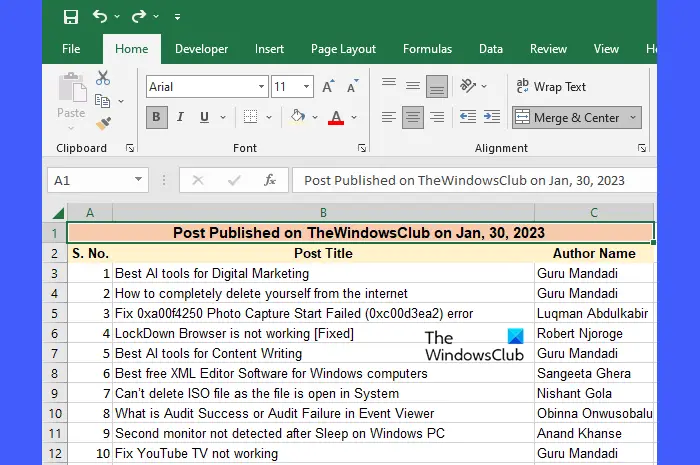
Laten we zeggen dat we een werkblad hebben waarin we een tabel hebben met de berichttitels en auteursnamen van berichten die op een specifieke dag op TheWindowsClub zijn geplaatst (zie afbeelding hierboven). Laten we nu zeggen dat we de kleur van de tekst willen veranderen voor de naam van de specifieke auteur 'Guru Mandadi' die op die dag het meest heeft bijgedragen.
We kunnen het handmatig als volgt doen:
- Selecteer de eerste keer dat 'Guru Mandadi' voorkomt door de cursor in cel C1 te plaatsen.
- Houd de knop ingedrukt Ctrl -knop op uw toetsenbord en druk één voor één op alle andere exemplaren van 'Guru Mandadi'.
- Klik op Letterkleur vervolgkeuzelijst binnen Lettertype werkbalk bovenaan.
- Klik op de kleur die de bestaande frontkleur moet vervangen.
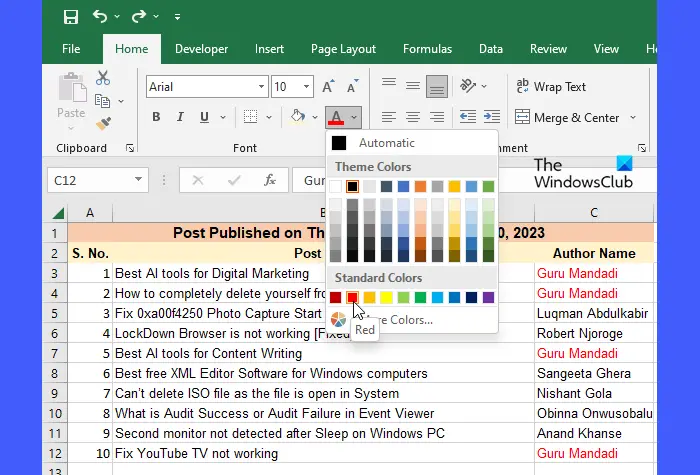
Gebruik 'Zoeken en vervangen' om de tekstkleur in Excel te wijzigen
Hoewel het misschien eenvoudig en gemakkelijk lijkt, is het handmatig wijzigen van de frontkleur misschien niet ideaal voor grote databases waar tekst honderden of duizenden keren op verschillende plaatsen in de spreadsheet kan voorkomen. In dergelijke gevallen kunt u gebruiken Zoek en vervang eigenaardigheid. Voor het bovenstaande voorbeeld werkt het als volgt:
- Selecteer het celbereik waarin u de tekstkleur wilt vervangen. Als het de volledige spreadsheet is, selecteert u niets.
- Klik op Zoek en kies vervolgkeuzelijst binnen Bewerken werkbalk in de rechterbovenhoek.
- Klik op Vervangen keuze.
- IN Zoek en vervang dialoogvenster, klikt u op de knop Opties knop. Dit zal het dialoogvenster uitbreiden en meer opties tonen.
- Voer tekst in het veld in Vind wat veld. In bovenstaand voorbeeld hebben we in dit veld 'Guru Mandadi' ingevuld.
- Klik op Formaat vervolgkeuzelijst naast Vervangen veld.
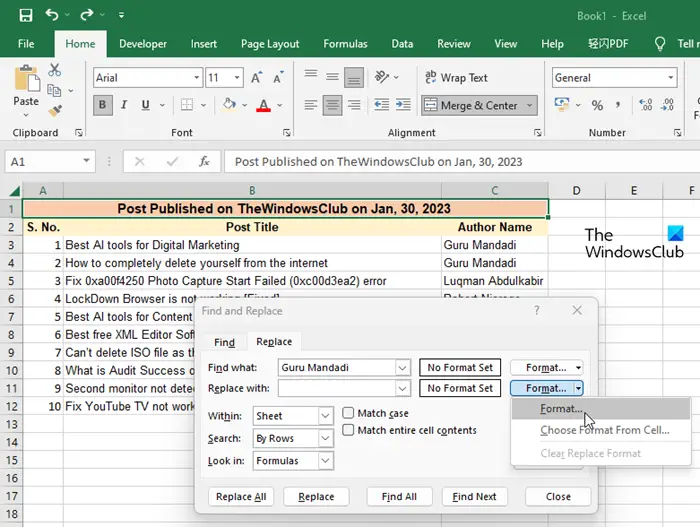
- Selecteer Formaat keuze.
- IN Formaat vervangen dialoogvenster, klikt u op de knop Kleur vervolgkeuzelijst en selecteer de kleur die de bestaande kleur van de opgegeven tekst moet vervangen.
- Klik op PRIMA knop.
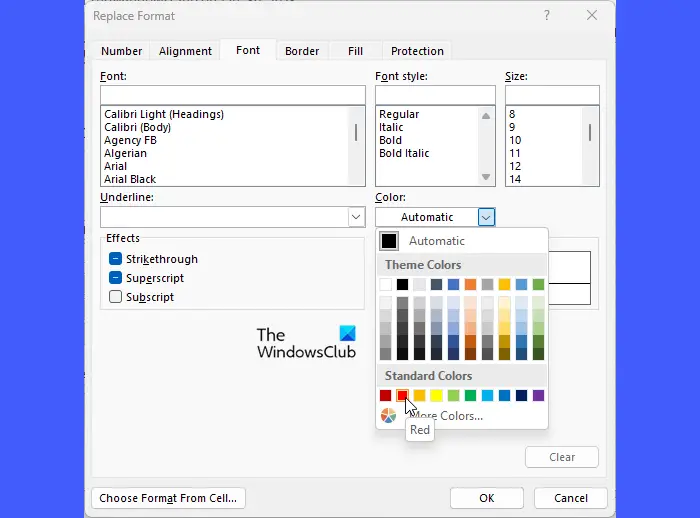
- Klik op Vervang alles in het dialoogvenster Zoeken en vervangen om de nieuwe kleur op de tekst toe te passen.
Excel vertelt u het aantal vervangingen op het hele werkblad of in het geselecteerde celbereik.
facebook verplaatst foto's van het ene album naar het andere
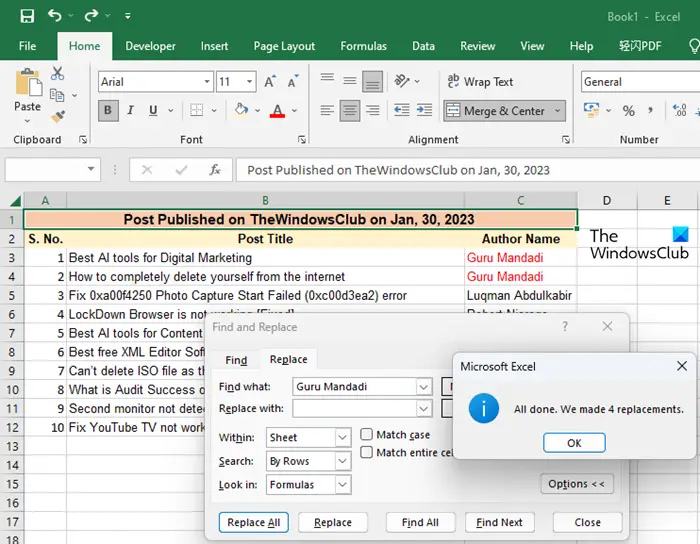
Opmerking: U kunt ook andere opmaakopties gebruiken die beschikbaar zijn in Formaat vervangen een dialoogvenster om het uiterlijk van de tekst te wijzigen, zoals letterstijl, grootte, enz.
gewijzigde moederbordvensters 10 niet echt
Lees ook: Hoe de kleur van een Excel-bladtabblad te wijzigen.
Als u wilt, kunt u een voorbeeld van de tekst één voor één bekijken en de frontkleur vervangen door de knop Vind volgende En Vervangen opties. Hier is hoe:
- Volg stappen 1-9 zoals hierboven beschreven.
- IN Zoek en vervang dialoogvenster, klikt u op de knop Vind volgende knop.
- De muisfocus verschijnt de eerste keer dat de opgegeven tekst verschijnt.
- Druk op de knop om de kleur van de voorkant te wijzigen Vervangen keuze. Klik anders nergens op.
- Klik nogmaals Vind volgende knop.
- De muisfocus verschijnt de volgende keer dat de opgegeven tekst verschijnt.
- druk op Vervangen om de kleur van de tekst te wijzigen.
- Herhaal dit proces totdat u zoveel wijzigingen in de tekstkleur hebt aangebracht als u wilt.
Dit eindigt met het vinden en vervangen van tekstkleur in Excel.
Hoe tekst in Excel vinden en markeren?
druk op Ctrl+F open Zoek en vervang Dialoogvenster. Overschakelen naar Vervangen tabblad Klik op Opties knop. Typ de gewenste tekst in het veld Vind wat veld. Selecteer Formaat in het menu Formaat ernaast Vervangen veld. Overschakelen naar Vullen tabblad in Formaat vervangen dialoogvenster. Kies een kleur uit Achtergrond kleur palet en klik PRIMA . Klik op Vervang alles knop om alle exemplaren van de opgegeven tekst te selecteren.Lees verder: Wijzig de achtergrondkleur van cellen in Excel met behulp van de VBA-editor .















